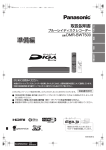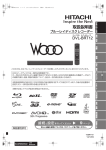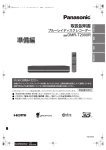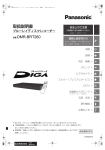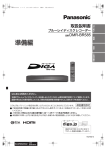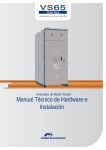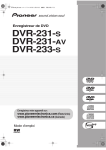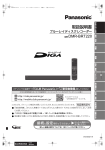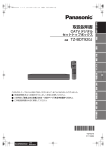Download DMR-BWT510(準備編) (4.33 MB/PDF)
Transcript
VQT3Q50.book 1 ページ 2011年8月24日 水曜日 午後5時27分 ブルーレイディスクレコーダー DMR-BWT510 準備編 接続 品番 はじめに 取扱説明書 設定 その他の設定 HDDの接続 はじめにお読みください。 本書はブルーレイディスクレコーダーをお楽しみいただくために、必要な接続や設定について説明しています。 このたびは、 パナソニック製品をお買い上げいただき、 まことにありがとうございます。 μ「取扱説明書(準備編・操作編)」および「シンプルリモコン操作ガイド」をよくお読みのうえ、正し く安全にお使いください。 μ ご使用前に「安全上のご注意」 (操作編 167∼171ページ)を必ずお読みください。 μ 保証書は「お買い上げ日・販売店名」などの記入を確かめ、取扱説明書とともに大切に保管してください。 ホームページ diga.jp 接続方法や困ったときに役立つ サポート情報を掲載しています。 VQT3Q50-1 until 2011/8/2 VQT3Q50.book 2 ページ 2011年7月20日 水曜日 午前10時27分 目次 かんたん設定終了後に .............................31 終了後、必要な場合に行ってください。 テレビやアンテナと接続する.... 4 ビデオと接続する .................... 13 ≥ 接続した端子に合わせて設定する ....... 32 ≥ アンテナレベルを確認する ................... 34 ≥ 受信チャンネルを修正する ................... 36 アンプと接続する .................... 14 ≥ テレビ画面の横縦比を変更する ........... 38 ネットワーク接続をする ........ 16 ≥ 地域設定を修正する............................... 38 必要な場合に接続してください。 ≥ リモコン設定をする............................... 39 ・アクトビラ ≥ ネットワーク連携する機器の設定をする... 41 ・スカパー ! HD 録画 ≥ 時刻を合わせる ...................................... 44 ・DLNA 対応機器 など ≥ B-CAS カードのテストをする............. 45 B-CAS(ビーキャス) カードを挿入する .................... 21 電源コードを接続する 最後に接続 ! ................................ 22 ※ 別売の USB ハードディスク を接続する................................................. 46 ※ 以降、USB-HDD と表示 付属品を確認する ...............................裏表紙 本書内の表現について ≥本書内で参照していただくページを(l ○○)、 別冊の取扱説明書 操作編で参照していただく ページを(l 操作編○○)で示しています。 ≥本書では、スタート画面などの操作はお買い上げ 時の状態で説明しています。 初めて電源を入れたときに、以下の設定を行ってく ださい。 基本の操作 ............................................. 23 本機が操作を受け付けなくなっ たときは… かんたん設置設定をする ........ 24 かんたんネットワーク設定 をする ....................................... 26 [電源 ]を 3秒以上押す ≥有線で接続する場合...................... 27 ≥無線で接続する場合...................... 28 2 VQT3Q50 本機の電源が切れます。 故障かな !? と思った場合 l 操作編 152 VQT3Q50.book 3 ページ 2011年7月20日 水曜日 午前10時27分 はじめに 本体背面 USB 端子 ※ はじめに AC 入力端子(l22) 光デジタル出力端子 (l15) BS・CS デジタル 映像・音声 /S 入力端子 アンテナ端子(l6、7、10) (l9、13) 内部冷却用ファン 吸気孔(側面) 地上デジタルアンテナ端子 i.LINK 端子(l9) (l6、7、8、10) LAN 端子(l17、18) HDMI 出力端子 (l6、7、8、14) 映像・音声 /S 出力端子 (l11、12) D 出力端子 (l12) ※ USB 端子は、本体前面にもあります。 リモコンの準備 電池を入れてください。 リモコン シンプルリモコン 単3形乾電池(付属) 単3形乾電池(付属) ≥+- を確認してください。 ≥電池はマンガン乾電池、またはアルカリ乾電池をお使いください。 ≥本機のリモコン受信部(l 操作編 11)に向けて、まっすぐ操作してください。 VQT3Q50 3 VQT3Q50.book 4 ページ 2011年7月20日 水曜日 午前10時27分 テレビやアンテナと接続する 接続の前に ≥各機器の電源コードをコンセントから抜いてください。 (本機の電源コードは、すべての接続が終わったあと、接続してください) ≥各機器の説明書もご覧ください。 ご利用になる放送に従って、必要なアンテナ線を接続してください。 ≥すべての接続が終わったあとは、必ず電源コードをつないでおいてください。電源コードを抜いているとテレ ビで放送の受信ができない、または映りが悪くなる場合があります。 本機の設置について ≥ビデオなどの熱源となるものの上に置かない。 ≥温度変化が起きやすい場所に設置しない。 ≥「つゆつき」が起こりにくい場所に設置する。 ≥不安定な場所に設置しない。 ≥重いものを上に載せない。 つゆつきについて 冷えたビンなどを冷蔵庫から出してしばらく置い ておくと、ビンの表面に水滴が発生します。このよ うな現象を「つゆつき」といいます。 本機 ビデオ ≥「つゆつき」が発生しやすい状況 ・急激な温度変化が起きたとき(暖かい場所から寒 い場所への移動やその逆、急激な冷暖房、冷房の 風が直接当たるなど) ・湯気が立ち込めるなど、部屋の湿度が高いとき ・梅雨の時期 ≥「つゆつき」が起こったときは故障の原因になりま すので、部屋の温度になじむまで(約 2 ∼ 3 時 間)、電源を切ったまま放置してください。 お知らせ ≥ アンテナ線をアンテナに直接接続する場合は、アンテナプラグが ≥ 接続状態により、分波器や専用のブースターなど別売の部品や加 外れないように F 型接栓をご使用になることをお勧めします。F 工が必要になることがあります。 型接栓は、緩まない程度に手で締め付けてください。締め付けす 接続のしかたがわからない、接続しても映らないなどの場合、販 ぎると、本機内部が破損するおそれがあります。 売店にご相談ください。 ≥ 分配器を使って本機とテレビに BS・110 度 CS デジタルハイビ ジョンアンテナを接続する場合は、アンテナに電源を供給するた 入力 分波器 めに全端子電流通過型の分配器を使用してください。 ≥ HDMI ケーブルは、HDMI ロゴ (l 表紙)のある「High Speed 混合している複数の電波を BS・CS と UHF・VHF に分波します。 出力 HDMI ケーブル」をお買い求めください。HDMI 規格に準拠して いないケーブルでは動作しません。 当社製 HDMI ケーブル 入力 品番:RP-CDHS10(1.0 m)、RP-CDHS15(1.5 m) 、 分配器 RP-CDHS20(2.0 m)、RP-CDHS30(3.0 m)など ≥ HDMIケーブルが端子から外れないようにしっかり接続してく ださい。 4 VQT3Q50 出力 混合している複数の電波を本機とテレビなど 複数の機器に分配します。 VQT3Q50.book 5 ページ 2011年7月20日 水曜日 午前10時27分 接続するご家庭のアンテナ端子に合わせて接続を行ってください。 アンテナ端子が別々の場合 A BS/CS 端子 接続 VHF/UHF 端子 アンテナ端子がひとつの場合 B VHF/UHF・BS/CS 混合の端子 CATV をご利用の場合 C ケーブルテレビの端子 上記の接続では、テレビと本機の接続は、HDMI ケーブル(別売)を使用した接続を紹介しています。 HDMI ケーブルで接続すると、高画質・高音質の映像と音声で楽しむことができます。 さらに、ビエラリンク(HDMI)(l 操作編 106)に対応した当社製テレビ(ビエラ)と接続すると、連動操 作が可能になります。 ホームページ 3D 映像を楽しむには… 3D 対応テレビとの接続は HDMI 端子を使用してください diga.jp つなぎ方ナビゲーション 接続方法を分かりやすく説明しています。 以外でテレビと接続する場合は 11 ページ VQT3Q50 5 VQT3Q50.book 6 ページ 2011年7月20日 水曜日 午前10時27分 テレビやアンテナと接続する(続き) A アンテナ端子が別々の場合 UHF アンテナ 壁のアンテナ 端子など BS同軸ケーブル (BS・CS対応) (別売) アンテナ線 (別売) 本機背面 75 Ω同軸ケーブル (付属) 地上デジタル / アナログ (VHF/UHF)入力 BS同軸ケーブル (BS・CS対応) (別売) BS・110 度 CS-IF 入力 HDMI ケーブル (別売) HDMI 映像・音声入力 HDMI 端子以外で 接続する場合は 11 6 VQT3Q50 ページ VQT3Q50.book B 7 ページ 2011年7月20日 水曜日 午前10時27分 アンテナ端子がひとつの場合 接続 壁のアンテナ 端子など アンテナ線(別売) 分波器 (別売) BS同軸ケーブル (BS・CS対応) (別売) 本機背面 75 Ω同軸ケーブル (付属) 地上デジタル / アナログ (VHF/UHF)入力 BS同軸ケーブル (BS・CS対応) (別売) BS・110 度 CS-IF 入力 HDMI ケーブル (別売) HDMI 映像・音声入力 HDMI 端子以外で 接続する場合は 11 ページ VQT3Q50 7 VQT3Q50.book 8 ページ 2011年7月20日 水曜日 午前10時27分 テレビやアンテナと接続する(続き) C CATV(ケーブルテレビ)を利用している場合 CATV の接続方法や、受信できる放送はさまざまです。詳しくはご契約の CATV 会社にご相談ください。 このページでは、CATV の地上デジタル放送の信号方式がパススルー方式※の場合の接続を紹介しています。 ※ CATV会社がデジタル放送を再送信する伝送方式です。セットトップボックスを経由せず本機で直接受信できます。 ケーブルテレビ 端子 分配器 (別売) ケーブル 入力 セットトップ ボックス アンテナ線 (別売) アンテナ線 (別売) 本機背面 75 Ω同軸ケーブル (付属) 地上デジタル / アナログ (VHF/UHF)入力 HDMI ケーブル (別売) HDMI 映像・音声入力 ≥BS・CS デジタル放送を録画するには BS・CS デジタル放送を録画できる衛星アンテナを BS・110 度 CS-IF 入力端子に接続するか、9 ペー ジの接続を行ってください。 8 VQT3Q50 HDMI 端子以外で 接続する場合は 11 ページ VQT3Q50.book 9 ページ 2011年7月20日 水曜日 午前10時27分 パススルー方式でない場合や、パススルー方式でも本機で受信できない放送を録画するためには、下記の接続 が必要です。 ビデオ出力 テレビと映像・音声コードで接続する場合 は、別売のコードが必要になります。 接続 映像・音声コード (付属) セットトップ ボックス 外部入力(L1) 本機背面 CATV から連動して予約録画するために 上記接続に加えて、Ir システムの接続をすると、CATV から予約録画の信号を本機の 映像・音声コード リモコン受信部に送り、連動操作することができます。(CATV のIrシステムがブルー レイディスクレコーダーに対応していない場合、予約録画できません) で接続する Ir システムケーブルの設置例 Ir システム Ir システムケーブル (セットトップボックスなどに付属) 当社製セット トップボックス IR マーク部分の 上に設置 本機側面 Ir システムケーブルの発信部を本機のリモコン 受信部に向け、前面とびら開閉時に引っかから ないように取り付けてください。 ≥ハイビジョン放送の番組をそのままの画質で予約録画できます。 ≥セットトップボックスが i.LINK 対応していない場合、予約録画できません。 ≥S400 対応の i.LINK ケーブルをお使いください。 i.LINKケーブルで 接続する 本機背面 i.LINK(DV入力/TS) i.LINK(TS) 当社製 i.LINK (TS)対応 デジタルセットトップボックス i.LINK ケーブル (別売) VQT3Q50 9 VQT3Q50.book 10 ページ 2011年7月20日 水曜日 午前10時27分 テレビやアンテナと接続する(続き) 本機がエコ待機時にテレビを視聴する場合 エコ待機で電源を切る(l 操作編 20)と、本機の待機時消費電力を少なくすることができます。 ただし、A B C の方法でアンテナ接続した場合、テレビの映像が映らない、もしくは画質が悪くなる ときがあります。 エコ待機を使用してテレビの映像を映るようにするには、以下のようにアンテナ接続をしてください。 アンテナ線 (別売) アンテナ線 分配器 (別売) (別売) アンテナ から入力 アンテナ線 (別売) アンテナ から入力 アンテナ線 分配器 (別売) (別売) 本機背面 地上デジタル / アナログ (VHF/UHF)入力 BS・110 度 CS-IF 入力 お知らせ ≥ 分配器を使って本機とテレビに BS・110 度 CS デジタルハイビ ジョンアンテナを接続する場合は、アンテナに電源を供給するた めに全端子電流通過型の分配器を使用してください。 10 VQT3Q50 VQT3Q50.book 11 ページ 2011年7月20日 水曜日 午前10時27分 HDMI 端子以外でテレビと接続する 以下の端子を持つテレビに対応しています。 接続 入力 (ビデオ 1 など) 本機背面 映像端子と 接続する 映像・音声コード(付属) 入力 (ビデオ 1 など) 本機背面 S 端子と 接続する 右−音声−左 右−音声 −左 右−音声−左 映像・音声コード(付属) VQT3Q50 11 VQT3Q50.book 12 ページ 2011年7月20日 水曜日 午前10時27分 テレビやアンテナと接続する(続き) HDMI 端子以外でテレビと接続する(続き) D 端子ケーブル (別売) 本機背面 D 端子 (D1∼D5) D 端子と 接続する 右−音声 右− 右−音声−左 音声−左 −左 映像・音声コード (付属) AACS(ブル−レイディスクの著作権保護技術)の運用ルールの制限により、本機で は、D 端子からハイビジョン映像で出力されない場合があります。 (l 操作編 161) 入力端子の表示が図と異なるとき(Y/B-Y/R-Y など)は、同じ色の端子どうしを接続 してください。 D 端子ピンケーブル(別売) コンポーネント (色差)ビデオ入力 本機背面 コンポーネント (色差)端子と 接続する 右−音声−左 右−音声−左 右−音声 −左 映像・音声コード (付属) 12 VQT3Q50 VQT3Q50.book 13 ページ 2011年7月20日 水曜日 午前10時27分 ビデオと接続する ≥本機とテレビの間に、他のビデオやセレクターを経 由させて接続しないでください。著作権保護の影響 テレビ 本機 ビデオなど により、映像が乱れることがあります。 接続 外部入力(L1) 本機背面 ビデオと 接続する ※S 映像コードを接続するときは、 映像コード (黄) を抜いてください。 映像・音声コード(付属) テレビと映像・音声コード で接続する場合は、別売の コードが必要になります。 VQT3Q50 13 VQT3Q50.book 14 ページ 2011年7月20日 水曜日 午前10時27分 アンプと接続する アンプと接続して、ホームシアターなどを楽しむことができます。 ≠ デジタル出力される音声と接続・設定の関係(l 操作編 144) HDMI 端子で接続する HDMI 出力(ARC 対応) 本機背面 3D 対応のテレビとアンプ の場合、 3D 映像の視聴可 お知らせ ≥ HDMI ケーブルは、HDMI ロゴ(l 表紙)のある「High Speed HDMI ケーブル」をお買い求めください。 ≥ ビエラリンク(HDMI)機能に対応した当社製テレビ (ビエラ)、アンプと接続すると連動操作が可能になり (ARC 対応) ます。 3D 非対応のアンプと接続して 3D 映像を視聴するには HDMI 出力(ARC 対応) 本機背面 (ARC 対応) 3D 対応テレビの場合、 3D 映像の視聴可 お知らせ ≥ 音声は最大で 5.1ch になります。 お知らせ ≥ HDMI 端子に「ARC 対応」の表示がない ARC 非対応のテレビまたはアンプを使用する場合は、テレビの音声をアンプで楽しむために、 さらにアンプとテレビを光デジタルケーブルで接続する必要があります。 14 VQT3Q50 VQT3Q50.book 15 ページ 2011年7月20日 水曜日 午前10時27分 デジタル音声端子で接続する 本機背面 接続 光デジタルケーブル(別売) デジタル 音声出 (光) 音声出力 形状を合わせて差し込む (ケーブルを急な角度で折り曲げ ないでください) お知らせ ≥3D 対応テレビと本機を HDMI ケーブルで接続する と、3D 映像を視聴することができます。 VQT3Q50 15 VQT3Q50.book 16 ページ 2011年7月20日 水曜日 午前10時27分 ネットワーク接続をする 本機をネットワークに接続すると、以下のサービスや機能を利用することができます。 接続後は、かんたんネットワーク設定(l26 ∼ 30)を行ってください。 テレビでインター ネットを楽しむ インターネット使用 アクトビラのサービスなどを楽しむことができます。(l 操作編 116 ∼ 118) ≥アクトビラについて詳しくは下記ホームページをご覧ください。 http://actvila.jp/ 1ヵ月の番組表や注目番組を受信できるようになります。 1ヵ月の番組表や 注目番組を受信する (2011 年 7 月現在、1ヵ月の番組表は WOWOW、注目番組は NHK、WOWOW インターネット使用 BD-Live 対応の ディスクを楽しむ のみ対応) 特典映像の再生など様々な機能を楽しむことができます。(l 操作編 62) インターネット使用 デジタル放送の 情報サービスの利用 デジタル放送のさまざまな情報配信サービスを利用できます。 インターネット使用 外出先から録画予約/ 録画番組の詳細情報 を見る インターネット使用 外出先から携帯電話やパソコンで自宅にある本機を操作(ブロードバンドレシー バー機能)して録画予約などができます。 ミモーラに加入すると、携帯電話やパソコンから録画した番組の詳細情報を確認し て、見たいシーンから本機で再生するように指示することもできます。 ≥ブロードバンドレシーバー設定(l43)が必要です。 ≥対応サービスへの加入が必要です。詳しくは下記ホームページをご覧ください。 パナソニック株式会社 テレビ番組情報ウェブサービス ディモーラ:http://dimora.jp/ ミモーラ:http://me-mora.jp/ 株式会社インタラクティブ・プログラム・ガイド PC の場合 http://ipg.jp/ra 携帯電話の場合 http://ipg.jp/k 写真を送受信する インターネット使用 自宅のパソコンから 録画などの操作 写真の送受信に対応したレコーダー同士で、写真の送受信を行うことができます。 (l 操作編 102) 家庭内ネットワークに接続されているパソコンなどから本機を操作して録画予約な どができます。(l 操作編 119) ≥ブロードバンドレシーバー設定(l43)が必要です。 16 スカパー ! HD 録画 スカパー ! HD 対応のチューナーからハイビジョン番組をそのままの画質で録画で きます。(l 操作編 87) ネットワークを使っ てダビングする HDD 内蔵の当社製ビエラやセットトップボックスなどの HDD に録画した番組を、 VQT3Q50 本機の HDD にダビングすることができます。 (l 操作編 96) VQT3Q50.book 17 ページ 2011年7月20日 水曜日 午前10時27分 お部屋ジャンプリン ク(DLNA)機能を 使う DLNA 対応機器から本機の HDD にある番組などを再生することができます。また、本機か ら DLNA 対応機器の HDD にある番組などを再生することができます。(l 操作編 120) DLNA対応のモバイル機器へ持ち出し番組をネットワーク経由で転送することがで きます。(l 操作編 111) ≥当社製 DLNA 対応機器の最新情報については、当社ホームページ(diga.jp)をご 接続 覧ください。 本機で再生できる写真をプリンターで印刷できます。(l 操作編 104) 写真を印刷する ≥ネットワークプリンターの接続設定(l44)が必要です。 ドアホンやセンサー カメラの映像を録画 ドアホンやセンサーカメラからの映像を録画できます。(l 操作編 114) ≥ドアホン・センサーカメラの接続設定(l42)が必要です。 お知らせ ≥接続後にテレビの映りが悪くなったときは、LAN ケーブルとアンテナケーブルを離してみてください。 それでも良くならない場合は、シールドタイプの LAN ケーブルのご使用をお勧めします。 ≥カテゴリー 5(CAT5)以上の LAN ケーブルのご使用をお勧めします。 ≥接続機器は、本機と同じハブまたはブロードバンドルーター(アクセスポイント)に接続してください。 以下の機器を接続する場合、本機と LAN ケーブルで直接接続することもできます。 (LAN ケーブルはストレートとクロスのどちらを使用しても問題ありません) 本機背面 LAN ケーブル(別売) お部屋ジャンプリンク (DLNA) 機能を使う LANケーブルを 使って各機器と 直接接続する 有線 LANケーブル以外(電話の モジュラーケーブルなど) を挿入しないでください。 故障の原因になります。 写真を印刷する 自宅のパソコンから 録画などの操作 プリンター パソコン DLNA対応機器 ネットワークを使って ダビングする HDD内蔵ビエラなど ドアホンやセンサー カメラの映像を録画 ドアホン・センサーカメラ スカパー! HD録画 スカパー! HD スカパー 対応チューナー 接続に関して詳細は、 接続する機器の 取扱説明書をご覧ください。 ≥インターネットを使用するサービスや機能は、この接続では利用できません。 18、19 ページの接続を行ってください。 VQT3Q50 17 VQT3Q50.book 18 ページ 2011年7月20日 水曜日 午前10時27分 ネットワーク接続をする(続き) 本機背面 インターネット LANケーブル以外(電話の モジュラーケーブルなど) を挿入しないでください。 故障の原因になります。 ブロードバンド 接続環境 LAN ケーブル (ストレート) (別売) LAN ケーブル (ストレート) (別売) 通信端末 (モデムなど) LANケーブルを 使って接続する WAN または UPLINK 1 2 3 4 ハブまたは ブロードバンドルーター ● ハブを接続する場合は、 通信端末が ブロードバンドルーター機能対応で ある必要があります。 LAN ケーブル ※ (ストレート) (別売) 有線 お部屋ジャンプリンク (DLNA) 機能を使う 写真を印刷する 自宅のパソコンから 録画などの操作 プリンター パソコン DLNA対応機器 ネットワークを使って ダビングする HDD内蔵ビエラなど ドアホンやセンサー カメラの映像を録画 ドアホン・センサーカメラ スカパー! HD録画 スカパー! スカパー! HD 対応チューナー 接続に関して詳細は、 接続する機器の 取扱説明書をご覧ください。 ※ 接続機器とルーターの接続は、LAN ケーブルまたは無線 LAN で接続してください。 18 VQT3Q50 VQT3Q50.book 19 ページ 2011年7月20日 水曜日 午前10時27分 本機前面 インターネット 接続 ブロードバンド 接続環境 LAN ケーブル (ストレート) (別売) 通信端末 (モデムなど) お部屋ジャンプリンク (DLNA) 機能を使う 無線 LAN アダプター(別売) WAN または UPLINK 1 2 3 4 無線ブロードバンドルーター (アクセスポイント) LAN ケーブル ※ (ストレート) (別売) 写真を印刷する 自宅のパソコンから 録画などの操作 無線 LAN を 使って接続する プリンター 無線 パソコン DLNA対応機器 ネットワークを使って ダビングする ドアホンやセンサー カメラの映像を録画 接続に関して詳細は、 接続する機器の 取扱説明書をご覧ください。 HDD内蔵ビエラなど ドアホン・センサーカメラ ※ 接続機器とルーターの接続は、LAN ケーブルまたは無線 LAN で接続してください。 お知らせ ≥当社製無線 LANアダプター DY-WL10(別売)以外は使用できません。DY-WL10 (別売) の取扱説明書も よくお読みください。 ≥スペースの都合などにより、本機前面に無線 LAN アダプター DY-WL10(別売)を接続するのが困難な場 合は、無線 LAN アダプターに付属の延長用 USB ケーブルを使って接続してください。 ≥無線 LAN アダプター(別売) を使って LAN 接続する場合は、 LAN ケーブル (有線)では使用できません。 ≥802.11n(2.4 GHz / 5 GHz 同時使用可)の無線ブロードバンドルーター(アクセスポイント)をお 選びください。5 GHz でのご使用をお勧めします。2.4 GHz で電子レンジやコードレス電話機などを 同時にご使用の場合、通信が途切れたりします。また、暗号化方式は「AES」にしてください。 ≥動作確認済みの無線ブロードバンドルーター(アクセスポイント)については、下記サポートサイトで ご確認ください。 http://panasonic.jp/support/bd/ ≥スカパー! HD 対応チューナーは、安定した録画を実行するために、LAN ケーブルを使っての接続をお勧 めします。 (l17、18) VQT3Q50 19 VQT3Q50.book 20 ページ 2011年7月20日 水曜日 午前10時27分 ネットワーク接続をする(続き) 接続する機器、環境について 不正利用を防ぐために ≥ 機器パスワードは 回線業者やプロバイダーとの契約をご確認のうえ、指定された製 ・他人に見られたり、教えたりしないでください。 品を使って、接続や設定をしてください。 ・第三者が本機の設置・設定を行った場合は、必ず変更してくだ ≥ 接続する機器の説明書もご覧ください。 ≥ 契約により、本機やパソコンなどの端末を複数台接続できない場 合や、追加料金が必要な場合があります。 ≥ 使用する機器や接続環境などによっては正常に動作しないこと さい。 ・修理依頼する場合は機器パスワードを初期化し(l43)、再設 定してください。 ・第三者に譲渡したり廃棄する場合は、機器パスワードを初期化 してください。 があります。 ≥ 本機は公衆無線 LAN への接続には対応しておりません。 ≥ 当社では、ネットワークのセキュリティーに関する技術情報につ ハブまたはブロードバンドルーター ≥ 携帯電話やパソコンを紛失した場合は、第三者による不正な使用 いてはお答えできません。 ≥ 有線接続の場合、100BASE-TX 対応のものをお使いください。 無線接続の場合、802.11n(2.4 GHz / 5 GHz 同時使用可) 対応のものをお使いください。 ≥ ルーターのセキュリティー設定によっては、本機からインター ネットに接続できない場合があります。必要な情報については下 記サポート情報ホームページをご覧ください。 本機を操作できるパソコン(2011 年 7 月現在) OS: ® を避けるため、直ちに加入されていた通信事業者、対応サービス 提供者へ連絡してください。 ≥ 利用権限のない無線ネットワークには接続しないでください。無 線ネットワーク環境の自動検索時に利用権限のない無線ネット ワーク(SSID ※)が表示されることがありますが、接続すると 不正アクセスと見なされるおそれがあります。 ※ 無線 LAN で特定のネットワークを識別するための名前のこと です。この SSID が双方の機器で一致した場合、通信可能にな ります。 ® Microsoft Windows XP Home Edition/Professional Microsoft® Windows Vista® Home Basic/ Home Premium/Business/Ultimate ® ® Microsoft Windows 7 Home Premium/Professional/ 対応サービスについて サービスは対応サービス提供者が提供します。詳しくはホーム ページをご覧ください。(l16) ≥ 本機の接続に必要なインターネット接続機器(モデム、ルーター やハブなど)や、電話通信事業者およびプロバイダーとの契約・ Ultimate 設置・接続・設定作業・通信などの費用は、すべてお客様のご負 www ブラウザ: ® Internet Explorer 6.0 以上 動作確認済みのパソコンや携帯電話などの機器や環境について は、ホームページにて順次ご案内いたします。 詳しくは、下記サポート情報ホームページをご覧ください。 (携帯電話からはご利用いただけません) http://panasonic.jp/support/bd/ 担となります。 ≥ 一部のサービスは有料です。また、現在無料のサービスでも、将 来有料になることがあります。 ≥ ブロードバンドレシーバー機能のご利用には、対応サービスに加 入していただく必要があります。 ≥ 定期的なメンテナンスや、不測のトラブルで一時的にサービスを 停止したり、予告ありなしにかかわらず、サービス内容の変更・ 中止や操作メニュー画面の変更をする場合があります。あらかじ めご了承ください。 ネットワーク機能を快適に利用するために 個人情報の取り扱いについて 免責事項について 本機の機能およびサービスを提供するため、機器 ID・機器パスワー ≥ 機器登録時や会員登録時のパスワードが第三者に知られた場合、 ドおよび利用履歴情報は当社の適切なセキュリティー環境のも 不正に利用される可能性があります。パスワードはお客様ご自身 と、安全に保管・管理します。利用履歴などの情報については、個 の責任で管理してください。当社では不正利用された場合の責任 人が特定できない状態で集計し、製品やサービスの向上などに利 用させていただく場合があります。あらかじめご了承ください。 は負いません。 ≥ 当社が検証していない接続機器、ソフトウェアなどとの意図しな い組み合わせによる誤動作やハングアップなどから生じた損害 に関して、当社では責任を負いません。 ≥ 本機がお手元にない場所から問い合わせの際、本機自体の接続や 現象などの目視確認が必要な内容については、お答えできません。 ≥ ルーターのセキュリティー設定をする場合は、お客様ご自身の判 断で行ってください。ルーターのセキュリティー設定により発生 した障害に関して、当社では責任を負いません。また、ルーター の設定・使用方法などに関する問い合わせには、当社ではお答え できません。 20 VQT3Q50 VQT3Q50.book 21 ページ 2011年7月20日 水曜日 午前10時27分 B-CAS(ビーキャス)カードを挿入する デジタル放送の受信には、本機への B-CASカード(付属)の常時挿入が 必要です。 本機に挿入されていない場合、デジタル放送の視 挿入 / 取り出しをするときは、電源コードが差し込ま れていないことを確認してください。 前面のとびらを開け、B-CAS カードを奥まで 差し込む 聴・録画はできません。 接続 ≥B-CAS カードの取り扱いについて詳しくは、カー ドが貼ってあるシートの説明をご覧ください。 ⩜ᨋ ヒ ⩜ᨋ ビ ロモワ ⩜ᨋ B-CAS カード シートからはがして お使いください。 ャノヤモヴȳʀɑ 矢印の絵の面を上に 取扱説明書 が入った袋 B-CAS カード が貼られた台紙 ≥B-CAS カードに記載されている番号は、契約内容の 管理や問い合わせに必要です。メモ(l 操作編 172) などに控えておいてください。 ≥本機でも番号を確認できます。(l 操作編 125) お問い合わせは(紛失時など) (株)ビーエス・コンディショナル アクセスシステムズ・カスタマーセンター TEL:0570-000-250 お知らせ ≥カードを取り出すときは、電源コードを抜いた状態で、引き抜い てください。 ≥B-CAS カード以外は絶対に挿入しないでください。 VQT3Q50 21 VQT3Q50.book 22 ページ 2011年7月20日 水曜日 午前10時27分 電源コードを接続する すべての接続が終わったあと、接続してください。 電源コードは、本機専用ですので、 他の機器には使用しないでください。 また、他の機器の電源コードを本機に 使用しないでください。 電源コード (付属) ≠ 長期間使用しないとき 節電のため、電源コードを電源コンセントから抜 いておくことをお勧めします。電源を切った状態 でも、電力を消費しています。 (電源「切」時の消 費電力 l 操作編 157) ≥電源コードを抜いている場合: ・自動的に行われる番組表などの情報受信や時 刻情報の取得(l44)はできません。 ・テレビで放送の受信ができない、または映りが 悪くなる場合があります。 22 VQT3Q50 VQT3Q50.book 23 ページ 2011年7月20日 水曜日 午前10時27分 基本の操作 基本操作 選び 決定する 画面上の基本操作について 本書の設定はシンプルリモコン ではできません。 本機は画面に表示されている項目をリモコンの上下左 右ボタンで選び、決定ボタンを押すことで操作を行い ます。 ≥本機を接続した入力に切り換えてください。 決定ボタン 設定 1 テレビの電源を入れる 2 テレビのリモコンで、入力切換の操作をする 接続 上下左右ボタン 本機の映像をテレビに映す 例えば、かんたん設置設定を開始する場合 かんたん設置設定 (HDMI、ビデオ 1 など) 正しくお使いいただくために各種設定を行います。 「開始」を選択し、決定ボタンを押してください。 HDMI 項目選択 決定 黄色になっている項目が、 現在選ばれている項目 3 [] を押す 本機のリモコンの を押す 本体表示窓 かんたん設置設定 正しくお使いいただくために各種設定を行います。 「開始」を選択し、決定ボタンを押してください。 または チャンネル表示 項目選択 ≥テレビに映像が映っているか確認してください。 決定 黄色になります。 ≥お買い上げ時には、下記の画面が表示されます。 (l24 手順 2 へ) かんたん設置設定 [決定] を押す 正しくお使いいただくために各種設定を行います。 「開始」を選択し、決定ボタンを押してください。 項目選択 決定 かんたん設置設定画面が表示されない場合は、本機の 「開始」の操作が実行されます。 電源を一度、切 / 入してください。 本書では、上記のような操作をする場合、 「開始」を選び、 を押す と記載しています。 VQT3Q50 23 VQT3Q50.book 24 ページ 2011年7月20日 水曜日 午前10時27分 かんたん設置設定をする 初めて電源を入れたときに自動的に「かんたん設置設 定」の画面が表示されます。 地上デジタル放送チャンネルの設定 設定中は電源コードを抜いたり、電源を切らないでく 受信帯域選択 ださい。 チャンネルスキャンの帯域を設定します。 通常は「UHF」を選択してください。 1 リモコンの を押して、電源を入れる 2 「開始」を選び、 を押す ケーブルテレビ(CATV)等で、地上デジタル放送が受信でき なかったときに「全帯域」を選ぶと、受信できることがあります。 (詳しくはCATV会社にご確認ください) 決定ボタンを押すと、チャンネルスキャンを開始します。地上デジ タルチャンネル設定リストが表示されましたら、内容を確認の上、 よろしければ「次へ」を選択し、決定ボタンを押してください。 UHF かんたん設置設定 正しくお使いいただくために各種設定を行います。 「開始」を選択し、決定ボタンを押してください。 項目選択 戻る 地上デジタルチャンネル設定/アンテナレベル確認 アッテネーター 切 決定 項目選択 全帯域 決定 Po 1 2 3 4 5 6 7 8 9 10 11 12 上記画面が表示されない場合は、お知らせ (l25) をご覧ください。 CH 011 021 ---041 051 061 071 081 091 ------121 チャンネル名 NHK総合・東京 NHKE テレ東京 ---日本テレビ テレビ朝日 TBS テレビ東京 フジテレビジョン TOKYO MX ------放送大学 青 赤 NHK総合・東京 種類 テレビ テレビ アンテナレベル 高 80 高 80 テレビ テレビ テレビ テレビ テレビ テレビ 80 80 80 80 80 80 高 高 高 高 高 高 テレビ 80 高 緑 入換 黄 受信レベルは良好です。 チャンネル設定修正/アンテナレベル確認 項目選択 修正する/確認する 次へ 決定 決定 戻る(終了) 画面の指示に従って設定を行ってください。 項目選択 ふだん見ている放送局が表示されていない場合やチャ ≥ビエラリンク(HDMI)Ver.2以降に対応した当社製 テレビと HDMI ケーブルで接続している場合、テレ ンネルの割り当てが違うときなどは、 「修正する/確認 する」を選んでください。(l37「マニュアル」 ) ビから設置情報を取得することができます。 かんたん設置設定 テレビから設置情報を取得しますか? 取得する場合は、「はい」を選択し、 決定ボタンを押してください。チャンネル設定を 自動で行います。 取得せずに本機で設定する場合は、「いいえ」を 選択してください。 はい 項目選択 いいえ 決定 戻る 設置情報の取得に失敗する場合、 「いいえ」を選んで 「地域設定」から設定を進めてください。 衛星アンテナ設定 かんたん設置設定 マンションなどの共同アンテナで受信する場合は 「共同受信」を、個人でアンテナを設置している場合は 「個別受信」を選択し、決定ボタンを押してください。 衛星アンテナを接続していない場合は「接続しない」を 選択し、決定ボタンを押してください。 共同受信 項目選択 個別受信 接続しない 決定 戻る 「個別受信」を選んだ場合は、テレビの映りが悪くなる 場合があるため、テレビ側で衛星アンテナの電源を「入 地域設定 (オン)」にする設定をしてください。 お住まいの地域の郵便番号、都道府県、市外局番を設 定します。 かんたん設置設定 お住まいの地域の郵便番号を、リモコンの数字ボ タン(ふた内部)で入力し、決定ボタンを押して ください。 データ放送時の地域限定情報を表示させるために 必要です。 赤 青 番号変更 桁移動 24 VQT3Q50 決定 緑 黄 文字削除 1 ∼ 10 番号入力 VQT3Q50.book 25 ページ 2011年7月20日 水曜日 午前10時27分 基本操作 選び クイックスタートの設定 決定する かんたん設置設定終了後、引き続き「かんたんネッ かんたん設置設定 「クイックスタート」の設定を行います。 ・「入」に設定すると、電源 [ 切 ] 状態からの 起動が速くなります。 ・「切」に設定すると、電源「切」状態での 本体時計表示はありませんが、消費電力が 少なくなります。 「入」もしくは「切」を選択し、決定ボタンを 押してください。 入 切 かんたん設置設定をやり直す 引っ越しをした場合や、設置後テレビ受信ができない 決定 項目選択 トワーク設定」 (l26)を行うことができます。 戻る 場合など、以下の手順でかんたん設置設定をやり直す 設定 「入」を選んだ場合、「標準」または「省エネ」を選ん ことができます。 でください。 かんたん設置設定 次に、クイックスタートモードを選択します。 「省エネ」は電源 [ 切 ] 状態での本体時計表示 がなく、「標準」より少し起動が遅くなります が、消費電力は少なくなります。 「標準」もしくは「省エネ」を選択し、決定 ボタンを押してください。 標準 項目選択 1 を押す 2「放送設定」を選び、 を押す ≥表示がない場合は [:][9] でページを切り 換えてください。 3「かんたん設置設定」を選び、 を押す 省エネ 決定 戻る ≥「ビエラリンク録画待機」の設定画面が表示された場 合、「入」を選んでください。 クイックスタートとは 電源「切」状態からの起動を高速化します。 ≥テレビの種類や接続端子によっては、表示が遅れる ことがあります。 ただし、 「入」に設定すると、内部の制御部が通電状態 になるため、 「切」のときに比べて以下の内容が異なり ます。 ≥待機時消費電力が増えます。 ≥本機の動作を安定させるため、予約録画終了時また は午前 4 時ごろ(1 週間に一度程度)に、本機全体 を再起動することがあります。 (再起動中は、本体表 お知らせ ≥デジタル放送を受信できない場合、 「かんたん設置設定」終了後、 時刻合わせを行ってください。(l44) ≥テレビに映像が映らない場合は ・テレビの入力を確認してください。(l23「本機の映像をテレ ビに映す」) 示窓に“PLEASE WAIT”と表示され、 [電源]以外 ・接続を確認してください。(l4 ∼ 22) のボタン操作が数分間できません。また、本機から ・テレビの HDMI 端子または D1 か D2 映像入力端子に接続して 動作音がしますが、故障ではありません。 ) ≥内部の温度上昇を防ぐため、内部冷却用ファンが低 速で回ることがあります。 ≥クイックスタートモードを「標準」に選んだ場合、テ レビと HDMI 端子で接続時は、テレビの無信号自動 オフ機能が働かないときがあります。 いる場合は、以下の操作を行うと映像が映ります。 ①[決定]と[青]と[黄]を同時に 5秒以上押す ・本体表示窓に“00 RET”が表示されます。 ② 本体表示窓に“04 PRG”が表示されるまで、 [1]を数回押す ③[決定]を 3 秒以上押す ≠ 設定を中止するには [戻る]を押す VQT3Q50 25 VQT3Q50.book 26 ページ 2011年7月20日 水曜日 午前10時27分 かんたんネットワーク設定をする 「かんたん設置設定」 (l24 ∼ 25)のあと 1 「はい」または「いいえ」を選び、 を押す かんたんネットワーク設定 かんたんネットワーク設定を行います。 次の宅内ネットワーク機能を利用しますか? ・スカパー!HD対応チューナーからの録画(LAN録画) ・お部屋ジャンプリンク DLNA対応機器から本機HDD内番組/写真の再生 はい いいえ 決定 2 「はい」または「いいえ」を選び、 例) を押す かんたんネットワーク設定 次のインターネット機能を利用しますか? ・アクトビラ/動画共有サイト ・1ヵ月の番組表/注目番組の受信 はい いいえ 決定 戻る 手順 1、2 で「はい」を選んだ場合のみ 3 「有線」または「無線」を選び、 を押す かんたんネットワーク設定 ネットワークへの接続方法を選択してください。 ■有線(LANケーブル)接続の場合 本機にLANケーブルを接続して「有線」を選択して ください。 ■無線LAN接続の場合 対応の無線LANアダプターを接続して「無線」を 選択してください。 無線接続には、無線アクセスポイントが必要です。 有線 無線 決定 戻る 画面の指示に従って設定を行ってください。 お知らせ ≥ 宅内ネットワーク機能を利用する場合、ネットワークに接続され たすべての機器から本機にアクセスできるようになります。機器 ごとにアクセス制限をしたい場合は、「お部屋ジャンプリンク (DLNA)/ スカパー !HD 録画設定」 (l41)を行ってください。 ≥ 宅内ネットワーク機能を利用する場合、待機時の消費電力が増え ます。 26 VQT3Q50 VQT3Q50.book 27 ページ 2011年7月20日 水曜日 午前10時27分 基本操作 選び 「×」の表示が出た場合 有線で接続する場合 接続確認を行います。 例) 決定する かんたんネットワーク設定 表示 ここを確認してください LAN ケーブルの接続:× LAN ケーブルの接続 IP アドレスの設定:× 次の機能が利用できるようになりました。 ■宅内ネットワーク機能 ・スカパー!HD対応チューナーからの録画(LAN録画) ・お部屋ジャンプリンク DLNA対応機器から本機HDD内番組/写真の再生 ■インターネット機能 ・アクトビラ/動画共有サイト ・1ヵ月の番組表/注目番組の受信 (l18) ルーターへの接続:× インターネットへの 接続:× 決定ボタンを押してください。 LAN ケーブルの接続:○ IP アドレスの設定:× 以下のような画面が表示された場合 ≥ハブやルーターの接続 と設定 ルーターへの接続:× ≥「IP アドレス」の確認 インターネットへの (l 操作編 139) 接続:× かんたんネットワーク設定 最新のソフトウェアが見つかった場合、自動的に ネットワークからダウンロードして更新しますか? はい いいえ 決定 戻る 「はい」を選ぶと、ネットワークを利用して、本機のソ LAN ケーブルの接続:○ IP アドレスの設定:○ ≥ハブやルーターの接続 と設定 ルーターへの接続:× ≥「IP アドレス」の確認 インターネットへの (l 操作編 139) 接続:× フトウェアが最新かどうかの確認やソフトウェアの更 「サーバーへの接続に失 新を自動的に行うようになります。 敗しました(B020)」表 ≥本機のソフトウェア更新には、デジタル放送を利用 示時 ≥サーバーの混雑やサー した方法(オンエアーダウンロード)とネットワー クを利用した方法があります。 ビスの停止の可能性が (l 操作編 141「ソフトウェアの更新について」) あ り ま す。し ば ら く LAN ケーブルの接続:○ 待ってから、再度実行 IP アドレスの設定:○ してください。 ルーターへの接続:○ ネットワークに問題があるとき 以下のような画面が表示されます。画面の指示に従っ てください。 例) 設定 決定 ≥「プ ロ キ シ サ ー バ ー 設 インターネットへの 定」 (l 操作編 140)や 接続:× ルーターなどの設定 「サーバーが見つかりま かんたんネットワーク設定 LANケーブルの接続 IPアドレスの設定 ルーターへの接続 インターネットへの接続 せん(B019) 」表示時 :× :× :× :× ≥「プ ラ イ マ リDNS」、 「セカンダリ DNS」の 設定(l 操作編 139) LANケーブルが接続されていません。 ≥ルーターなどの設定 LANケーブルの接続を確認してください。 再度、ネットワークの接続確認を行う場合は「再確認」を 選択して決定ボタンを押してください。 ≥インターネット機能をご利用にならない場合、 「ルー ターへの接続」「インターネットへの接続」は「−」 再確認 決定 中止 が表示されます。 戻る VQT3Q50 27 VQT3Q50.book 28 ページ 2011年7月20日 水曜日 午前10時27分 かんたんネットワーク設定をする(続き) 無線で接続する場合 接続方式の選択 ≥無線接続するには、 当社製無線 LAN アダプター 無線設定 DY-WL10 (別売)が必要です。 (l19) 無線アクセスポイントとの接続方式を選択してください。 接続方式は、無線アクセスポイントの取扱説明書で ご確認ください。 26 ページ手順 3 のあと AOSS方式 WPS(プッシュボタン)方式 画面の指示に従って設定を行ってください。 無線ネットワーク検索 決定 戻る 「無線 LAN アダプターが接続されていません」と表示 が出る場合、無線 LAN アダプターが奥までしっかり挿 無線ブロードバンドルーター(アクセスポイント)が TM TM や WPS(Wi-Fi Protected Setup )に 入されているかの確認、または抜き差ししてください。 AOSS それでも表示が変わらない場合は、 お買い上げの販売 対応している場合は、「AOSS方式」または「WPS 店にお問い合わせください。 (プッシュボタン)方式」を選ぶと、簡単に設定するこ とができます。 対応していない場合は「無線ネットワーク検索」を選 び、設定してください。 TM ≥AOSS 、WPS とは、無線 LAN 機器との接続やセ キュリティーに関する設定を簡単に行うことができ る機能です。お持ちの無線ブロードバンドルーター (アクセスポイント)が対応しているかどうかは、 ルーターの取扱説明書をご覧ください。 28 VQT3Q50 VQT3Q50.book 29 ページ 2011年7月20日 水曜日 午前10時27分 基本操作 選び 無線ネットワークの接続確認 接続確認 接続確認を行います。 無線設定 無線ネットワークの接続設定が完了しました。 ネットワーク名 (SSID) 無線方式 認証方式 暗号化方式 電波状態 決定する 例) : AccessPoint1 かんたんネットワーク設定 次の機能が利用できるようになりました。 : 802.11n(5GHz/40MHz) : WPA2-PSK : AES : ■宅内ネットワーク機能 ・スカパー!HD対応チューナーからの録画(LAN録画) ・お部屋ジャンプリンク DLNA対応機器から本機HDD内番組/写真の再生 ■インターネット機能 ・アクトビラ/動画共有サイト ・1ヵ月の番組表/注目番組の受信 次に、ネットワーク接続の確認を行います。 決定ボタンを押してください。 決定ボタンを押してください。 設定 決定 決定 無線ネットワークの接続に失敗した場合 表示 ここを確認してください 以下のような画面が表示された場合 他の機器との競合が ≥しばらく待ってから、再度 発生しました。 かんたんネットワーク設定 最新のソフトウェアが見つかった場合、自動的に ネットワークからダウンロードして更新しますか? 実行してください。 タイムアウトエラー ≥無 線 ブ ロ ー ド バ ン ド ル ー が発生しました。 はい ター(アクセスポイント)側 いいえ 決定 戻る のMACアドレスなどの設定 ≥電波が弱いことが考えられ 「はい」を選ぶと、ネットワークを利用して、本機のソ ます。無線 LAN アダプター フトウェアが最新かどうかの確認やソフトウェアの更 に付属のUSB延長ケーブル 新を自動的に行うようになります。 を使って、無線 LAN アダプ ≥本機のソフトウェア更新には、デジタル放送を利用 認証エラー、または ターの位置を調節してくだ した方法(オンエアーダウンロード)とネットワー タイムアウトエラー さい。 クを利用した方法があります。 が発生しました。 ≥無線設定のネットワーク名 (l 操作編 141「ソフトウェアの更新について」) (SSID)や暗号化キー ≥しばらく待ってから、再度 実行してください。 デバイスエラーが発 ≥無線LANアダプターの接続 生しました。 を確認してください。再度 設定しても失敗する場合 は、お買い上げの販売店に お問い合わせください。 ネットワークに問題があるとき 以下のような画面が表示されます。画面の指示に従っ てください。 例) かんたんネットワーク設定 無線ネットワークへの接続 IPアドレスの設定 ルーターへの接続 インターネットへの接続 :○ :○ :○ :× 無線ネットワークに ≥無 線 ブ ロ ー ド バ ン ド ル ー サーバーが見つかりません。(B019) 接続中の機器数が上 ター(アクセスポイント)に 問題の原因と対応は「取扱説明書(準備編)」をご確認 ください。 限に達したため接続 接続している機器の数を減 できません。 らしてください。 再度、ネットワークの接続確認を行う場合は「再確認」を 選択して決定ボタンを押してください。 再確認 中止 決定 戻る VQT3Q50 29 VQT3Q50.book 30 ページ 2011年7月20日 水曜日 午前10時27分 かんたんネットワーク設定をする(続き) 「×」の表示が出た場合 お知らせ 表示 ここを確認してください 無線ネットワークへ ≥無線ブロードバンドルー ≥ ハブやルーターについてはそれぞれの取扱説明書をご覧ください。 ≥ 本機とネットワーク設定を行うと、無線ブロードバンドルーター (アクセスポイント)の暗号化方式などが変更されることがあり の接続:○ ター(アクセスポイント) ます。お持ちのパソコンがインターネットに接続できなくなった IP アドレスの設定:× の接続と設定 場合は、無線ブロードバンドルーター(アクセスポイント)の設 ルーターへの接続:× ≥ 「IP アドレス」の確認 インターネットへの (l 操作編 139) 接続:× 無線ネットワークへ 定に従って、パソコンのネットワークの設定を行ってください。 ≥ 2.4 GHz で電子レンジやコードレス電話機などを同時にご使用 の場合、通信が途切れたりします。5 GHz をお使いください。 ≥ 無線設定(l29)の画面で「電波状態」のインジケーターが 4 つ ≥無線ブロードバンドルー の接続:○ ター(アクセスポイント) IP アドレスの設定:○ の接続と設定 ルーターへの接続:× ≥ 「IP アドレス」の確認 インターネットへの (l 操作編 139) 以上点灯していることが、安定した受信状態の目安です。3つ以 下、または通信の途切れなどが発生する場合は、無線 LAN アダ プターや無線ブロードバンドルーター(アクセスポイント)の位 置や角度を変えて、通信状態が良くなるかお確かめください。そ れでも改善できない場合は有線で接続し、かんたんネットワーク 設定(l 下記)を再度行ってください。 ≥ お 部 屋 ジ ャ ン プ リ ン ク 機 能(l41)を ご 利 用 に な る に は、 接続:× 802.11n(5 GHz)をお使いのうえ、暗号化方式を「AES」に 「サーバーへの接続に失敗 ルーター(アクセスポイント)の取扱説明書をご覧ください。 ≥サーバーの混雑やサービス ≥ 暗号化せずにネットワーク接続すると、第三者に不正に侵入され の停止の可能性があります。 しばらく待ってから、再度実 無線ネットワークへ 行してください。 の接続:○ ≥ 「プロキシサーバー設定」 IP アドレスの設定:○ (l 操作編 140)やルー ルーターへの接続:○ ターなどの設定 インターネットへの 接続:× してください。暗号化についてはお使いの無線ブロードバンド しました(B020) 」表示時 「サーバーが見つかりませ ん(B019)」表示時 ≥ 「プライマリDNS」、「セ カンダリ DNS」の設定 (l 操作編 139) ≥ルーターなどの設定 て通信内容を盗み見られたり、お客様の個人情報や機密情報など のデータが漏えいするおそれがありますので、十分お気をつけく ださい。 かんたんネットワーク設定をやり直す 以下の手順でかんたんネットワーク設定をやり直すこ とができます。 1 (ふた内部)を押す 2「かんたんネットワーク設定」を選び、 を押す ≥インターネット機能をご利用にならない場合、 「ルー ターへの接続」「インターネットへの接続」は「−」 が表示されます。 お知らせ ≥ かんたんネットワーク設定をやり直すと、スカパー ! HD の登録 済みの予約は、正しく実行されなくなる場合があります。設定前 に、登録済みの予約を取り消し、設定後に再度予約登録を行って ください。 30 VQT3Q50 VQT3Q50.book 31 ページ 2011年7月20日 水曜日 午前10時27分 かんたん設定終了後に 基本操作 選び 決定する 「かんたん設置設定」 「かんたんネットワーク設定」を行ったあと、 以下の場合は、指定の設定を行ってください。 映像が粗い 「HDMI映像優先モード」 を「切」に設定(32) 接続したテレビのD端子が「D4」の場合 「D端子出力解像度」を 設定(33) 音声が出ない テレビとHDMI端子で接続し、 アンプなどと デジタル音声端子で接続している場合 「HDMI音声出力」を 「切」に設定(32) テレビ画面の左右に 黒帯が表示される 接続しているテレビが4:3標準テレビの 場合や、 左右の黒帯をなくして表示したい 場合 「TVアスペクト」を設定 放送が受信できない ふだん見ている番組が見られない場合 「チャンネル設定」を 修正(36) アンテナの入力レベルが正常か確認する 場合 「受信アンテナ設定」を 確認(34) 電波が強すぎて映像が不安定になる場合 「アッテネーター」を 切り換える(34) 設定 テレビとD端子で接続し、 アンプなどと HDMI端子で接続している場合 リモコンを使うと他機器 が同時に動作する 複数の当社製機器を使う場合 その他の設定 放送の映りが悪い (38) 「リモコンモード」 (39) VQT3Q50 31 VQT3Q50.book 32 ページ 2011年7月20日 水曜日 午前10時27分 接続した端子に合わせて設定する 1 (ふた内部)を押す HDMI 音声出力 テレビと HDMI 端子で接続し、デジタル音声端子でアン プなどに接続しているときのみ、「切」にしてください。 HDMI 映像優先モード テレビと D 端子で接続し、HDMI 端子でアンプなどに 接続しているときのみ、「切」にしてください。 上記手順 1 のあと / 機器 / ビエラリンクの接続設定」を 2 「テレビ 選び、 を押す 3 「HDMI 接続」を選び、 を押す 4 「HDMI 映像優先モード」を選び、 を押す 5 「入」または「切」を選び、 を押す 32 VQT3Q50 左記手順 1 のあと / 機器 / ビエラリンクの接続設定」を 2 「テレビ 選び、 を押す 3 「HDMI 接続」を選び、 を押す 4 「HDMI 音声出力」を選び、 を押す 5 「入」または「切」を選び、 を押す VQT3Q50.book 33 ページ 2011年7月20日 水曜日 午前10時27分 基本操作 選び D 端子出力解像度 D 端子映像出力 テレビと D端子またはコンポーネント端子で接続して いるときに設定してください。 / 機器 / ビエラリンクの接続設定」を 2 「テレビ 選び、 を押す を押す ≥テレビの端子に記載されている数字に合わせて 3 「D 端子映像出力」を選び、 を押す 4 「入」または「オート」を選び、 を押す 入 :「オート」に設定していて D 端子接続 時に映像が出力されない場合、 「入」に してください。 オート :D 端子に接続しているときのみ映像を出 ください。 5 6 「はい」を選び、 / 機器 / ビエラリンクの接続設定」を 2 「テレビ 選び、 を押す その他の設定 3 4 テレビの端子に合わせて項目を選び、 を押す 「D 端子出力解像度」を選び、 D 端子からの映像の出力方法を設定します。 32 ページ手順 1 のあと 32 ページ手順 1 のあと 「はい」を選び、 決定する 力するので、消費電力の節電になります。 を押す 手順 4 で「オート」を選んだ場合 5 「はい」を選び、 6 「はい」を選び、 を押す を押す を押す ≥「HDMI 映像優先モード」を「入」にして HDMI 端子 からも映像を出力している場合は、設定にかかわら ず 480i で出力します。 ≥「D3」 、 「D4」に設定したときの DVD ビデオの映像 または外部入力、DV 入力からの映像について ・始めの数秒間黒い画面が表示されたり、画面が乱れ たりしますが、故障ではありません。 ・480p で出力します。 (HDMI 端子と接続していないとき、または、 「HDMI 映像優先モード」が「切」に設定されているとき) ≥ハイビジョン映像で出力されない場合 (l 操作編 154) コンポーネント(色差)端子と接続時の推奨設定 テレビのコンポーネント(色差) 端子が対応している信号方式 推奨設定 480i D1 480i 、480p D2 480i 、480p 、1080i D3 480i 、480p 、1080i 、720p 、 1080p D4 VQT3Q50 33 VQT3Q50.book 34 ページ 2011年7月20日 水曜日 午前10時27分 アンテナレベルを確認する マンションなどの共同アンテナや CATV をご利用の 場合は、設定不要です。 地上デジタル 左記手順 1 ∼ 5 のあと 映りが悪いときは、入力レベルが最大になるよう、ア ンテナの向きを調整してください。 ≥受信中のアンテナレベルは、[ サブ メニュー] を押し て、 「デジタル放送メニュー」の「アンテナレベル」 を選んでも確認できます。表示されない場合は、も う一度 [ サブ メニュー ] を押してください。 ≥アンテナの説明書もご覧ください。 6 入力レベルが最大になるように、アンテナの 向きを調整する アッテネーター ● アンテナレベルが大きくなる方を選択 してください。 物理チャンネル選択 (下記) アンテナレベルについて 受信アンテナ設定 アッテネーター 物理チャンネル選択 アンテナレベルは、アンテナの設置方向の最適値を確 認するための目安であり、チャンネルによって異なり ます。表示されている数値は、受信している電波の強 アンテナレベル 受信状況 さではなく質(信号と雑音の比率)を表します。天候、 受信レベル 設定変更 勧めします。 60 最大 62 戻る アンテナレベル (44以上が目安です) 最大感知レベル 現在の入力レベル を押す ≥表示がない場合は[:][9] でページを切り 換えてください。 3 「放送受信設定」を選び、 を押す 4 「受信アンテナ設定」を選び、 を押す を押す 5 修正したい放送を選び、 l ( テレビ 受信中 項目選択 する場合がありますので、十分な余裕をとることをお を押す 1 2 「放送設定」を選び、 24CH 現在 季節、地域やアンテナシステムの条件などにより変動 切 入 物理チャンネルについて 地上デジタル放送は、UHF の電波を使って行われて います。この電波は、放送局ごとに割り当てられてお り(13 CH ∼ 62 CH) 、このチャンネルを物理チャ ンネルと呼んでいます。 ≥上記画面で「物理チャンネル選択」を選び、 [決定] を押し、[1]∼[10]で物理チャンネルを入力し、 [決定]を押すと、そのチャンネルのアンテナレベル を確認することができます。 右記または 35 ページへ) お知らせ ≥ 映像が不安定になったり、「アンテナレベルが不足しています。 アンテナ環境を確認してください。」の表示が出る場合は、以下 をお試しいただいたあと、再度「かんたん設置設定」 (l25)を やり直してください。 ・アッテネーターを切り換える ・ブースターをお使いの場合は、ブースターを外す 状態が改善されないときは、お買い上げの販売店にご相談ください。 34 VQT3Q50 VQT3Q50.book 35 ページ 2011年7月20日 水曜日 午前10時27分 基本操作 選び 決定する 衛星 34 ページ手順 1 ∼ 5 のあと 6 「アンテナ電源」を選び、「入」を選ぶ ≥衛星アンテナのコンバーターへ電源を供給します。 ≥テレビの映りが悪くなる場合があるため、テレ ビ側のアンテナ電源の設定も「入(オン) 」にし てください。 7 入力レベルが最大になるように、アンテナの 向きを調整する 受信アンテナ設定 アンテナ電源 入 アンテナ出力 受信レベル 切 入 BS-15 11.9960 GHz トランスポンダ選択 衛星周波数 アンテナレベル 受信状況 その他の設定 アンテナ出力 ● 通常は 「入」のまま使用してください。 「切」 にすると電源「切」時に、 テレビなど でBS・110度CSデジタル放送の番組 を視聴できなくなります。 BS Digital 受信中 現在 60 最大 62 項目選択 設定変更 戻る アンテナレベル (50以上が目安です) 最大感知レベル 現在の入力レベル ≠「他の衛星受信中」の表示が出たとき BS・110 度 CS デジタル以外の衛星放送を 受信しています。再度アンテナの向きを調整 してください。 お知らせ ≥「トランスポンダ選択」 「衛星周波数」は、変更すると視聴できな くなることがあります。放送局などからの案内がないかぎり、変 更しないでください。 VQT3Q50 35 VQT3Q50.book 36 ページ 2011年7月20日 水曜日 午前10時27分 受信チャンネルを修正する を押す 1 2 「放送設定」を選び、 地上デジタル 初期スキャン 引っ越しなどで受信地域が変わったときに受信できる を押す ≥表示がない場合は[:][9] でページを切り 換えてください。 3 「放送受信設定」を選び、 を押す 4 「チャンネル設定」を選び、 を押す 5 修正したい放送を選び、 を押す 局を自動で探します。 左記手順 1 ∼ 6 のあと 7 お住まいの地域を選び、 を押す 8 受信帯域を選び、 を押す 9 を押す 正しく設定されていることを確認したあと、 (BS、CS1、CS2 の場合 l37 ページへ) 6 修正する方法を選び、 (地上デジタルのみ) を押す (l 右記または 37 ページへ) 地上デジタル 再スキャン 受信状況が変わったときに受信できる局を追加します。 左記手順 1 ∼ 6 のあと 7 36 VQT3Q50 正しく設定されていることを確認したあと、 を押す VQT3Q50.book 37 ページ 2011年7月20日 水曜日 午前10時27分 基本操作 選び 地上デジタル 決定する BS、CS1、CS2 マニュアル チャンネル割り当てを修正したいときなどに行います。 放送のチャンネル割り当てを修正したいときなどに行 います。 地上デジタルチャンネル設定 Po CH チャンネル名 種類 1 2 3 4 5 011 021 ---041 051 NHK総合・東京 NHKE テレ東京 ---日本テレビ テレビ朝日 テレビ テレビ BS チャンネル設定 テレビ テレビ Po : 「1」∼「12」はリモコンの数字ボタンの番号 です。(変更できません) ≥「13」以降を表示するには、 「13」が表示され るまで、[4] を押してください。 CH :テレビの画面や本体表示窓に表示される番号です。 Po CH チャンネル 種類 1 2 3 4 5 101 102 103 141 151 NHK BS1 NHK BS1 NHK BS プレミアム BS 日テレ BS 朝日 1 テレビ テレビ テレビ テレビ テレビ Po : 「1」∼「12」はリモコンの数字ボタンの番号 です。(変更できません) 36 ページ手順 1 ∼ 6 のあと 「ーーー」の場合、チャンネル設定されていません。 7 修正したい行(Po)を選び、 を押す 6 修正したい行(Po)を選び、 を押す 8 表示チャンネル(CH)を修正し、 を押す 表示チャンネル(CH)を修正し、 を押す 7 9 修正が終わったら、 を押す 8 修正が終わったら、 を押す 36 ページ手順 1 ∼ 5 のあと その他の設定 ≥「13」以降を表示するには、 「13」が表示され るまで、[4] を押してください。 「ーーーー」の場合、チャンネル設定されていません。 CH :テレビの画面や本体表示窓に表示される番号です。 ≠ チャンネルの順番を入れ換えるには 1 [ 緑 ] を押す 2 入れ換えをしたい行(Po)を選び、 [ 決定 ] を押す 3 入れ換え先の行(Po)を選び、 [ 決定 ] を押す 4 入れ換えが終わったら [ 戻る ] を押す ≠ チャンネルの順番を入れ換えるには 1 [ 緑 ] を押す 2 入れ換えをしたい行(Po)を選び、 [ 決定 ] を押す 3 入れ換え先の行(Po)を選び、[ 決定 ] を押す 4 入れ換えが終わったら [ 戻る ] を押す お知らせ ≥地上デジタル放送のチャンネル一覧表は、お手持ちのパソコンか ら以下のホームページでご覧いただけます。 1 http://panasonic.jp/support/bd/manual/ を開く 2「同意する」→「DMR-BWT510」→ 「放送チャンネルなどの一覧表」を選ぶ VQT3Q50 37 VQT3Q50.book 38 ページ 2011年7月20日 水曜日 午前10時27分 テレビ画面の横縦比を 変更する 地域設定を修正する を押す 1 / 機器 / ビエラリンクの接続設定」を を押す 1 2 「テレビ 選び、 を押す 「放送設定」を選び、 2 「TV アスペクト」を選び、 を押す 3 (ふた内部) データ放送が正しく受信できていない場合に地域の修 正を行います。 を押す ≥表示がない場合は [:][9] でページを切り 4 換えてください。 テレビタイプに合わせて項目を選び、 を押す 4:3 :4:3 標準テレビに接続しているとき 4:3 の映像は、そのまま 表示 16:9 :ワイドテレビに接続しているとき 4:3 の映像は、左右に 黒帯を付加して表示 16:9 フル:ワイドテレビに接続していて、左 右の黒帯をなくして表示したいとき 4:3 の映像は、画面いっ ぱいに拡大して表示 38 VQT3Q50 3 「放送受信設定」を選び、 を押す 4 「地域設定」を選び、 を押す 5 「県域設定」を選び、お住まいの都道府県を 選ぶ ≥「地域設定削除」を選ぶと、お買い上げ時の状態 に戻ります。 6 「郵便番号」を選び、 7 ∼ を押す (ふた内部) でお住まいの地域 の郵便番号を入力し、 8 「はい」を選び、 を押す を押す VQT3Q50.book 39 ページ 2011年7月20日 水曜日 午前10時27分 リモコン設定をする 基本操作 選び リモコンを使うと他機器が同時に動作するのを 防ぐ リモコンモード 本機の近くに当社製ブルーレイディスクレコーダーな 6 リモコンを本体に向けて、 3 秒以上押す 7 決定する を を押す どがあるとき、リモコンで再生などの操作をすると、 本機以外の機器にも影響してしまうことがあります。 シンプルリモコンのモードの設定をします。シンプル このときは、リモコンモードを変えてください。 リモコンに持ち替えて設定してください。 を押す 1 2 「設置設定」を選び、 (ふた内部) 8 画面に表示されているシンプルリモコンのボ タンを押しながら、 を 3 秒以上押したま まにする を押す シンプルリモコンのリモコンモード変更 本体側のリモコンモード:リモコン 2 本機側のモードを設定する 1.シンプルリモコンの再生ボタンと 決定ボタンを同時に3秒以上 押してください。 3 「リモコンモード」を選び、 を押す 1」∼「リモコン 6」のいずれかを 4 「リモコン 選び、 を押す 2.シンプルリモコンを本体に向けて 決定ボタンを押してください。 リモコンモードが正しく設定 されていれば完了画面が 表示されます。 リモコン1 リモコン2 リモコン3 リモコン4 リモコン5 リモコン6 Irシステムを使った予約録画を行う場合は、 リモコン1∼3を選択してください。 ᅤ༻Ǧ ԙ᧯ ᅤ⢌ș џᓹ ᖑ ここに表示されているボタンを 押してください。 リモコンモードの設定 本体とリモコンを同じリモコンモード に合わせます。 まず、本体側のリモコンモードを 選択して決定ボタンを押してください。 ⯍ᛠ その他の設定 例) 9 シンプルリモコンを本体に向けて、 10 を押す を押す ≥リモコンモードの設定を終了します。 リモコン側のモードを設定する 5 ながら、∼ (ふた内部) のいずれかを押し を 3 秒以上押したままにする リモコンモードの設定 本体側のリモコンモード:リモコン○ ここに表示されている 数字のボタンを押して ください。 次に、リモコン側の設定を行います。 1. リモコンの数字ボタン“○”と 決定ボタンを同時に3秒間 押し続けてください。 リモコン側の設定が完了します。 2. 続いて、リモコンを本体に向け、 画面表示が切り換わるまで 決定ボタンを押し続けてください。 (約3秒) お知らせ ≥セットトップボックスなどのIrシステム(l9)を利用する場合 は、Irシステムのリモコン種別を本機のリモコンモードに合わせ てください。また、本機のリモコンモードは「リモコン 1」∼ 「リモコン 3」のいずれかをお使いください。詳しくは、セット トップボックスなどの説明書をご覧ください。 ≥リモコン下部に“IR6”の表示があるリモコンの場合、 「リモコ ン 4」∼「リモコン 6」で操作できます。 VQT3Q50 39 VQT3Q50.book 40 ページ 2011年7月20日 水曜日 午前10時27分 リモコン設定をする(続き) 本機のリモコンでテレビを操作する 設定すると、リモコンのテレビ操作部でテレビの操作 ができます。 テレビ操作部 を 押 し な が ら、 ∼ (ふ た 内 部)を 使って、2 桁のメーカー番号(l 下記)を入力する 例)01 の場合…[10] → [1] 10 の場合…[1] → [10] 11 の場合…[1] → [1] 12 の場合…[1] → [2] ≥リモコンのテレビ操作部のボタンを使って、テレビ 操作ができるか確認してください。 ≥番号を複数持つメーカーの場合は、番号を順に入力 して、テレビ操作できる番号に合わせてください。 メーカー名 パナソニック メーカー番号 01, 10, 22, 23, 24 アイワ 18 NEC 06, 15 三洋 07, 16 シャープ 02, 11, 21 ソニー 03, 17 東芝 04 パイオニア 13 ビクター 14 日立 05, 20 富士通ゼネラル 09 フナイ 19 三菱 08, 12, 25 お知らせ ≥ 当社製テレビの場合、「24」に設定すると、テレビ操作部の [ 入力切換 ] で、入力に加え、テレビの放送も切り換えることが できる場合があります。切り換えることができないときは「24」 以外に設定してください。 ≥ 正しく操作できないときは、テレビに付属のリモコンで操作して ください。 ≥ [1]∼[12]を使ってテレビのチャンネル変更はできません。テレ ビ操作部の [ チャンネル J,I] をお使いください。 40 VQT3Q50 VQT3Q50.book 41 ページ 2011年7月20日 水曜日 午前10時27分 ネットワーク連携する機器の 設定をする DLNA 対応の機器と接続する スカパー ! HD 対応チューナーと接続する HDD 内蔵ビエラなどと接続する お部屋ジャンプリンク(DLNA)/ スカパー! HD 録画設定 を押す 1 2 「ネットワーク通信設定」を選び、 を押す (ふた内部) を押す 左記手順 7 で「手動」を選んだ場合 8 「機器一覧」を選び、 を押す 9 アクセスを許可したい機器の機器名または MAC アドレスを選び、 を押す 10「アクセス許可」を選び、 を押す ≥最大 16 台まで登録できます。 ≠ 登録している機器のアクセス許可を取り消すには ( 「アクセス許可方法」が「手動」の場合のみ) 1 手順 9 で、取り消したい機器の機器名または MAC アドレスを選び、[ 決定 ] を押す 2「アクセス許可取消」を選び、[ 決定 ] を押す 4 「お部屋ジャンプリンク機能」を選び、 を押す 5 「入」を選び、 決定する を押す ≥レート変換モードの設定画面が表示される場合 があります。 (l 右記) ≥「クイックスタート」(l25)が「入」になり、 待機時の消費電力が増えます。 ≥「自動」の場合、機器ごとにアクセス許可を取り 消すことはできません。手順 7 で「手動」を選 んだあと、上記手順で機器ごとに取り消し操作を 行ってください。 ≠「レート変換モード」を変更するには 映 像が 途切 れた り停止 する のを 改善 する には、 「オート」または「入」に設定してください。 1 手順 3 のあと「レート変換モード」を選び、 [ 決定 ] を押す ≥無線接続で無線ブロードバンドルーター(アク セスポイント)との通信が暗号化されていない 場合、「入」に設定できません。 6 「アクセス許可方法」を選び、 を押す 7 「手動」または「自動」を選び、 を押す 2「オート」 「入」または「切」を選び、 [決定]を押す ≠ 接続した機器側で表示される本機の名前を変更す るには 1 手順3のあと「本機の名称」を選び、 [決定]を押す 2 項目を選び、[ 決定 ] を押す ≥一覧から選んで変更 :あらかじめ登録されてい ≥「自動」の場合、本機にアクセスのあった機器を る名前から選びます。 すべてアクセス許可します。 ≥文字入力して変更 ( 「手動」から「自動」に変更する場合、メッセー ジが表示されます。メッセージを確認したあと、 「はい」を選んで[決定]を押してください。) ≥「手動」の場合(l 右記手順 8 へ) その他の設定 3 「お部屋ジャンプリンク(DLNA)/ スカパー ! HD 録画設定」を選び、 基本操作 選び :文字入力画面から入力し ます。 (l 操作編 122) ≠ お部屋ジャンプリンク機能を使用しないときは 手順 5 で「切」を選ぶ ≥登録している機器からの操作はできなくなります。 お知らせ ≥スカパー ! HD 対応チューナーから録画または予約録画をする場 合や HDD 内蔵ビエラなどからダビングをする場合、その機器を アクセス許可の状態にしてください。 機器側の設定は、各機器の取扱説明書をご覧になって行ってくだ さい。 VQT3Q50 41 VQT3Q50.book 42 ページ 2011年7月20日 水曜日 午前10時27分 ネットワーク連携する機器の設定をする(続き) ドアホン・センサーカメラと接続する ドアホン・センサーカメラの接続設定 ドアホンやセンサーカメラの映像を、本機で録画する ための設定です。 手順 3 から 7 の間で登録する機器を登録モードにし てください。機器によって登録モードにする方法は異 ≠「ドアホン・センサーカメラ接続」からの録画を解 除するには 手順 5 で「切」を選ぶ ≥手順 3 のあと「ドアホン録画」または「センサー カメラ録画」を選び、「しない」を選ぶと、ドア ホン単位またはセンサーカメラ単位で設定を解 除できます。 なりますので、必ず登録する機器の取扱説明書をご覧 ください。 を押す 1 2 「ネットワーク通信設定」を選び、 を押す (ふた内部) 3 「ドアホン・センサーカメラの接続設定」を 選び、 を押す 4 「ドアホン・センサーカメラ接続」を選び、 を押す 5 「入」を選び、 6 7 手順 3 のあと「機器一覧」から情報を知りたい機 器を選び、[ 決定 ] を押す ≥「機器のページ」では、登録している機器の設定 画面が表示されます。 詳しい操作方法は各機器の取扱説明書をご覧く ださい。 ≠ 機器の登録を削除するには 1 手順 3 のあと「機器一覧」から削除したい機器 を選び、[ 決定 ] を押す 2「登録削除」を選び、[ 決定 ] を押す 3「する」を選び、[ 決定 ] を押す を押す ≥「ドアホン・センサーカメラ接続」の設定を「入」 にすると、HDD にドアホンやセンサーカメラ ≠ 機器の登録ができない場合は の映像を録画するための領域が確保されます。 ≥本機と各機器の接続を確認し、登録したい機器 一度「入」にすると、「HDD のフォーマット」 を再起動してから、再度設定を行ってください。 (l 操作編 134)をしないかぎり、「切」にし ≥本機の電源を入れた直後に操作をすると、登録 ても、HDD の領域は確保されたままです。 できない場合があります。その場合は、約 3 分 ≥メッセージを確認したら、 [ 戻る ] を押してくだ 待って、操作を行ってください。 (登録する機器 さい。 が登録モードになったのを確認してから手順 7 を行ってください) 「 〈新規登録〉」を選び、 を押す ≥ネットワークの接続や設定が正しく行われてい ても登録ができない場合は、DIGA(ディーガ) 「する」を選び、 を押す ご相談窓口(l 操作編 裏表紙)までお問い合わ せください。 ≥登録が正しく完了したら“登録が完了しました。” と表示され、本体表示窓に“ ”が点灯します。 ≥ドアホンやセンサーカメラは最大 5 台まで登録 できます。 42 ≠ 登録機器の詳細情報を確認するには VQT3Q50 VQT3Q50.book 43 ページ 2011年7月20日 水曜日 午前10時27分 基本操作 選び 5 「インターネット」または「家庭内ネット」を 選び、 を押す 携帯電話、パソコンと接続する ブロードバンドレシーバー設定 ブロードバンドレシーバー機能をご利用になるには、 対応サービスへの加入が必要です。詳しくは、ホーム ページ(l16)をご覧ください。 1 2 「ネットワーク通信設定」を選び、 を押す 作する場合 家庭内ネット :本機を宅内の機器からのみ操作 6 「はい」を選び、 を押す を押す ≠「接続されていません」が表示されているとき ネットワークの接続(l16 ∼ 19)、 「IPアドレス /DNS設定」 (l操作編139) を確認してください。 その他の設定 3 「ブロードバンドレシーバー設定」を選び、 を押す ≠ 機器パスワードを初期化するには ブロードバンドレシーバー設定 1 手順 3 のあと「機器パスワード初期化」 を選び、 無効 接続形態 ネットワークからの番組消去 インターネット:本機を宅外 / 宅内の機器から操 する場合 (ふた内部) を押す 4 「接続形態」を選び、 決定する 入 切 機器パスワード初期化 機器ID確認 [ 決定 ] を押す 2「する」を選び、[ 決定 ] を押す IPアドレス: ---. ---. ---. --接続状態 : 接続されていません 決定 戻る 機器 ID : ブ ロー ド バン ド レシ ーバ ー 機能 を 使っ て イン ターネット経由でパソコンや携帯電話から操作 するとき、機器を特定するための番号です。 VQT3Q50 43 VQT3Q50.book 44 ページ 2011年7月20日 水曜日 午前10時27分 ネットワーク連携する機器の 時刻を合わせる 設定をする(続き) 本機はデジタル放送から送られてくる情報を取得し、 プリンターと接続する 自動的に時刻を修正しますので、通常は時計合わせの ネットワークプリンターの接続設定 必要はありません。 プリンターはネット TV 端末仕様(印刷機能)に対応 下記の表示が出ている場合は、アンテナ線の接続を したものをご使用ください。 確認してください。 を押す 1 2 「ネットワーク通信設定」を選び、 を押す (ふた内部) を選び、 3 「ネットワークプリンターの接続設定」 を押す 4 「プリンター検索」が選ばれている状態で、 を押す 5 「する」を選び、 を押す ≥プリンター検索が正常に終了した場合、プリン を押す 1 2 「設置設定」を選び、 を押す 3 「時刻合わせ」を選び、 を押す 4 各項目を選び、 (ふた内部) 時刻合わせ 設定する ター名を表示します。 年 月 2011 10 日 時 分 7 (金) 8 01 決定 設定するためには決定ボタン を押してください。 戻る 5 44 VQT3Q50 を押す ≥時計が動き始めます。 VQT3Q50.book 45 ページ 2011年7月20日 水曜日 午前10時27分 B-CAS カードのテストをする を押す 1 2 「放送設定」を選び、 基本操作 選び 決定する を押す ≥表示がない場合は [:][9]でページを切り 換えてください。 3 「放送受信設定」を選び、 を押す カードテスト」を選び、 4 「B-CAS を押す ≥NG の場合、電源を切り、電源コードを抜いた その他の設定 あと、B-CASカードを抜き差しして、電源を入 れ直して、もう一度手順 1 から行ってください。 ≥ドルビーラボラトリーズからの実施権に基づき製造されていま す。Dolby、ドルビー及びダブル D 記号はドルビーラボラトリー ≥DLNA, the DLNA Logo and DLNA CERTIFIED are trademarks, service marks, or certification marks of the Digital Living Network Alliance. ズの商標です。 ≥米国特許番号:5,956,674; 5,974,380; 6,226,616; 6,487,535; 7,392,195; 7,272,567; 7,333,929; 7,212,872 の実施権、及び米国、世界各国で取得済み、また ≥Microsoft、Windows、Internet Explorer は、米国 Microsoft Corporation の米国およびその他の国における登録商標または 商標です。 は出願中のその他の特許に基づき製造されています。 ≥i.LINK と i.LINK ロゴ“ DTS-HD、シンボルマークおよび DTS-HD とシンボルマーク ≥“Wi-Fi”、“Wi-Fi CERTIFIED”、“Wi-Fi Protected Setup”、 との複合ロゴは DTS, Inc. の登録商標です。DTS-HD Master “WPA”、 “WPA2”は“Wi-Fi Alliance”の商標または登録商標 Audio │ Essential は DTS, Inc. の商標です。製品はソフト ウェアを含みます。 C DTS, Inc. 無断複写・転載を禁じます。 ≥AOSS TM は株式会社バッファローの商標です。 ≥HDMI、HDMI ロゴ、および High-Definition Multimedia Interface は、 米国およびその他の国における HDMI Licensing LLC の商標または、登録商標です。 ≥HDAVI Control TM は商標です。 ”は商標です。 です。 ≥スカパー ! および「スカパー ! HD 録画 TM 」ロゴは、スカパー JSAT 株式会社の商標です。 ≥本機がテレビ画面に表示する平成丸ゴシック体は、財団法人日本 規格協会を中心に制作グループが共同開発したものです。許可な く複製することはできません。 ≥この取扱説明書に記載されている各種名称、会社名、商品名など は各社の登録商標または商標です。 VQT3Q50 45 VQT3Q50.book 46 ページ 2011年8月24日 水曜日 午後5時27分 別売の USB ハードディスク※を接続する ※ 以降、USB-HDD と表示 本機は、USB-HDD を接続し、番組を USB-HDD に 録画することができます。 ≥USB-HDD の説明書もよくお読みください。 接続する USB-HDD の接続は、本体の電源「切」時に行ってく ださい。 USB 専用ケーブル 推奨 USB-HDD について 録画や再生に適した、以下の推奨 USB-HDD をご使用 接 続 に 使 用 す る USB ケ ー ブ ル は、 USB-HDD に付属の USB ケーブルを ご使用ください。 ください。 (2011 年 7 月現在) ≥当社製:DY-HD500 ≥他社製:右記のマークが付いたもの ផᅑ 推奨 USB-HDD の最新情報については、以下のホー ※ 前面の USB 端子に接続 することもできます。 ムページでご確認ください。 http://panasonic.jp/support/bd/ ≥本機で使用する場合、 「USB-HDD の登録」(l47) 電源供給方式 バスパワー方式 を行う必要があります。 ≥USB-HDD に不具合が起きた場合は、お買い上げの メーカーにお問い合わせください。 電源コード接続不要 電源供給方式の USB-HDD の場合、 本機で使用中は電源を切ったり、 電源コードを抜いたりしないでください。 ・USB ハブを使用して、接続しないでください。 USB-HDD を取り外す場合 以下の手順を行ってから取り外してください。この操作を 行わずに取り外した場合、USB-HDD や録画中の内蔵 HDD、ディスクの記録内容を損失したり、予約録画が実 行されないおそれがあります。 1 (ふた内部)を押す 2「HDD/ ディスク /USB-HDD 設定」を選び、 を押す 3「USB-HDD 設定」を選び、 を押す 4「USB-HDD の取り外し」を選び、 5「実行」を選び、 を押す 6 USB-HDD を取り外す 46 VQT3Q50 を押す VQT3Q50.book 47 ページ 2011年7月20日 水曜日 午前10時27分 基本操作 選び 登録する 決定する 9 台目の USB-HDD を接続したとき USB-HDD を使用する場合、本機で USB-HDD の登 9 台目の USB-HDD を登録するには、すでに登録済 録をする必要があります。 みの USB-HDD を取り消す必要があります。 登録できるのは 8 台ですが、複数台の USB-HDD を 9 台目の USB-HDD を接続し、本機の電源を入れる 同時に接続して使用することはできません。 と、USB-HDD の登録画面が表示されます。 ≥接続時に USB-HDD の登録画面が表示された場合 例) 例) USB-HDD の登録 未登録の USB-HDD を検出しました。 は、手順 5 に進んでください。 新たに検出した USB-HDD を登録する場合、 登録済み USB-HDD の取り消しが必要です。 USB-HDD の登録 未登録の USB-HDD を検出しました。 この USB-HDD を登録すると、記録されている 内容はすべて消去されます。 登録済み USB-HDD を取り消しますか? はい 現在の登録数 : 0 台(最大 8 台) 予想所要時間 : 約 2 分 いいえ 決定 この USB-HDD を登録しますか? 登録 キャンセル 決定 (ふた内部) 3 「USB-HDD 設定」を選び、 を押す 4 「USB-HDD の登録」を選び、 を押す 5 「登録」を選び、 を押す 6 を押す お知らせ ≥本機以外で使用した USB-HDD を本機に登録する場合、USB- 2 取り消しを行う USB-HDD の登録番号を選び、 を押す 3「実行」を選び、 を押す 4「登録」を選び、 を押す 5 内容は、元に戻せません。 を押す すべての USB-HDD 登録を取り消す 本機に登録されているすべての USB-HDD の登録を 取り消します。 USB-HDD や本体を廃棄や譲渡する場合などに行っ てください。 「USB-HDD の取り外し」(l46)を行ったあと、実 行してください。 左記手順 1 ∼ 3 のあと 4「すべての USB-HDD 登録の取り消し」を選び、 を 3 秒以上押す HDD に記録されている内容はすべて消去されます。消去された ≥登録番号は録画一覧で確認することができます。 を押す HDDの接続 を押す 1 ディスク /USB-HDD 設定」を選び、 2 「HDD/ を押す 1「はい」を選び、 5「はい」を選び、 を押す 6「実行」を選び、 を押す 7 を押す お知らせ ≥登録を取り消した USB-HDD の内容は、再生できなくなります。 VQT3Q50 47 VQT3Q50.book 48 ページ 2011年8月24日 水曜日 午後5時35分 付属品を確認する リモコン(1 個) N2QAYB000686 シンプルリモコン(1 個) N2QAYB000552 リモコン用乾電池(4 本) 単 3 形乾電池 映像・音声コード(1 本) K2KYYYY00048 75Ω 同軸ケーブル(1 本) K2KYYYY00040 電源コード(1 本) K2CA2CA00024 付属品は販売店でお買い求めいただけます。 パナソニックの家電製品直販サイト「パナセン B-CAS カード(1 枚) ≥本カードの紛失時は (l21) ス」でお買い求めいただけるものもあります。 詳しくは「パナセンス」のサイトをご覧ください。 http://club.panasonic.jp/mall/sense/ お知らせ ≥ 包装材料は商品を取り出したあと、適切に処理をしてください。 ≥ 小物部品については乳幼児の手の届かないところに適切に保管 してください。 ≥ イラストと実物の形状は異なっている場合があります。 ≥ 付属品の品番は、2011 年 7 月現在のものです。 携帯電話からもお買い求めいただけます。 http://p-mp.jp/cpm/ 変更されることがあります。 パナソニック株式会社 AVC ネットワークス社 コンシューマープロダクツ事業グループ 〒 571−8504 大阪府門真市松生町 1 番 15 号 C Panasonic Corporation 2011 VQT3Q50-1 F0711HA1081